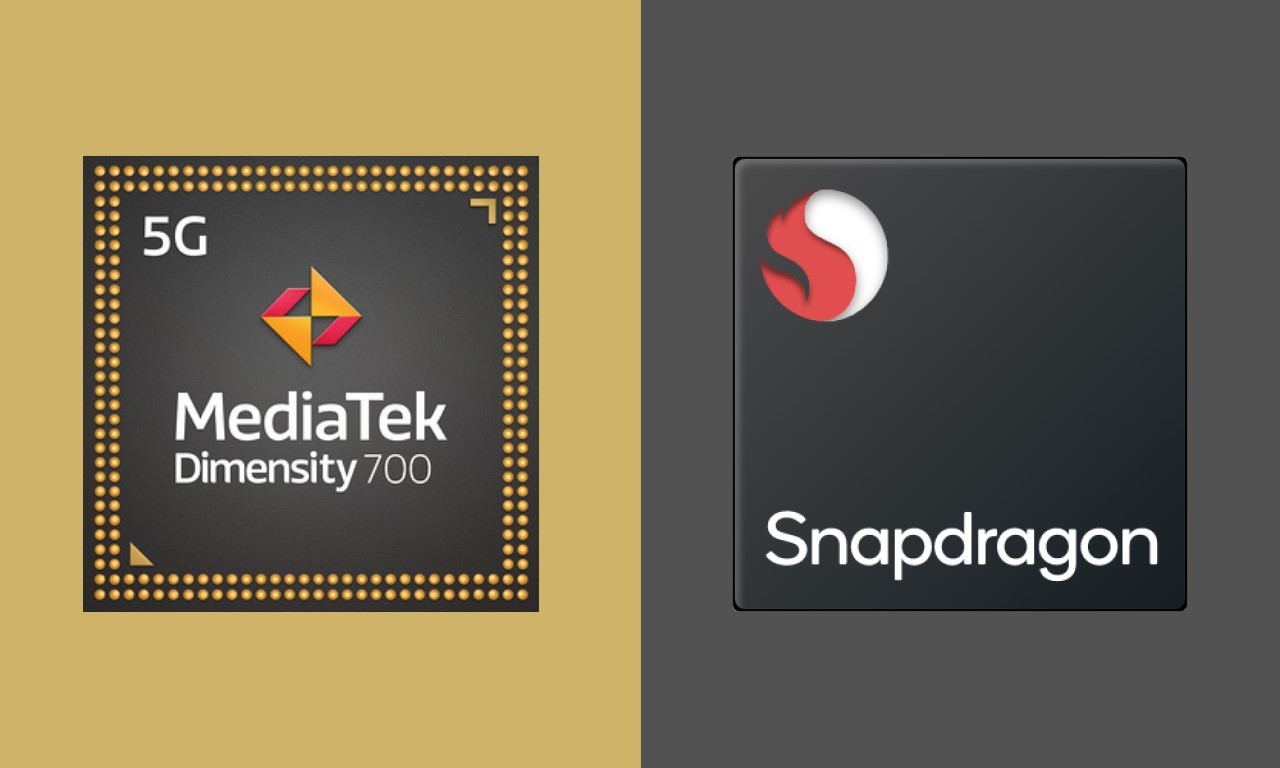Wifi adalah salah satu teknologi yang sangat berguna untuk mengakses internet secara nirkabel. Namun, terkadang kita mengalami kesulitan untuk menemukan wifi yang tersedia di sekitar kita, karena ada beberapa wifi yang disembunyikan atau tidak terlihat di daftar jaringan. Wifi yang disembunyikan, juga dikenal sebagai SSID tersembunyi, adalah suatu jaringan nirkabel yang tidak menampilkan nama atau identitasnya di perangkat kita. Biasanya, pemilik wifi menyembunyikan jaringan mereka untuk alasan keamanan atau privasi, agar tidak mudah diakses oleh orang lain. Namun, bagaimana jika kita perlu terhubung ke wifi yang disembunyikan tersebut? Apakah ada cara untuk mengetahui nama wifi yang disembunyikan dan cara menyambungkannya ke perangkat kita? Jawabannya adalah ada. Pada artikel ini, kita akan membahas cara-cara untuk mengetahui nama wifi yang disembunyikan dan cara menyambungkannya ke perangkat kita, baik menggunakan perangkat Android, Windows, maupun iOS. Mari kita simak penjelasannya!
Cara Mengetahui Nama Wifi yang Disembunyikan Menggunakan Perangkat Android
Salah satu cara termudah untuk mengetahui nama wifi yang disembunyikan adalah dengan menggunakan perangkat Android. Perangkat Android memiliki fitur yang memungkinkan kita untuk melihat semua jaringan wifi di sekitar kita, termasuk yang disembunyikan. Berikut langkah-langkahnya:
- Buka menu "Pengaturan" di perangkat Android kamu.
- Pilih opsi "Wifi" untuk masuk ke pengaturan wifi.
- Pada halaman wifi, ketuk ikon titik tiga di pojok kanan atas untuk membuka menu pengaturan lanjutan.
- Di menu pengaturan lanjutan, pilih opsi "Tambahkan jaringan" atau "Tambah jaringan".
- Ketikkan nama jaringan wifi yang ingin kamu sambungkan pada kolom "Nama jaringan (SSID)".
- Pilih opsi keamanan yang sesuai dengan jaringan wifi tersebut.
- Masukkan kata sandi jaringan wifi pada kolom yang tersedia.
- Terakhir, tekan tombol "Simpan" atau "Connect" untuk menyambungkan perangkatmu ke wifi yang disembunyikan.
Dengan mengikuti langkah-langkah di atas, kamu bisa terhubung ke wifi yang disembunyikan dengan mudah. Namun, perlu diingat bahwa kamu harus memiliki izin untuk menggunakan jaringan wifi tersebut, agar tidak melanggar kebijakan privasi atau undang-undang yang berlaku.
Cara Mengetahui Nama Wifi yang Disembunyikan Menggunakan Perangkat Windows
Tidak hanya perangkat Android, perangkat Windows juga memiliki cara untuk mengetahui nama wifi yang disembunyikan. Ada dua cara yang bisa kita gunakan, yaitu menggunakan Command Prompt dan menggunakan menu Settings. Berikut penjelasannya:
Menggunakan Command Prompt
Pertama, kita dapat menggunakan Command Prompt untuk mengetahui nama wifi yang disembunyikan. Command Prompt adalah suatu program yang memungkinkan kita untuk menjalankan perintah-perintah tertentu di perangkat Windows. Berikut langkah-langkahnya:
- Buka Command Prompt di perangkat Windows kamu. Caranya, klik tombol Start, ketikkan "cmd" pada kolom pencarian, lalu klik Command Prompt yang muncul di hasil pencarian.
- Ketikkan perintah
netsh wlan show networks mode=bssiddan tekan Enter. Perintah ini akan menampilkan daftar semua jaringan wifi di sekitarmu, termasuk yang disembunyikan. - Cari SSID dari wifi yang ingin kamu sambungkan dan catatlah BSSID-nya. BSSID adalah suatu kode unik yang mengidentifikasi jaringan wifi tersebut.
- Tutup Command Prompt dan buka menu "Pengaturan" di perangkat Windows kamu. Caranya, klik tombol Start, lalu klik ikon gerigi roda.
- Pilih pengaturan "Network and Internet", lalu pilih opsi "Wifi".
- Pada halaman wifi, klik "Manage known networks" dan kamu akan ditampilkan daftar nama wifi yang tersedia. Selain itu, kamu juga bisa menambahkan jaringan wifi lain yang tidak muncul di daftar itu.
- Untuk menambahkan wifi yang disembunyikan, klik opsi "Add a new network".
- Isi kolom "Network name" dengan SSID dari wifi yang ingin kamu sambungkan.
- Pilih opsi keamanan yang sesuai dengan jaringan wifi tersebut.
- Masukkan kata sandi jaringan wifi pada kolom yang tersedia.
- Centang opsi "Connect even if the network is not broadcasting" untuk memastikan bahwa perangkatmu bisa terhubung ke wifi yang disembunyikan.
- Terakhir, tekan tombol "Save" atau "Connect" untuk menyambungkan perangkatmu ke wifi yang disembunyikan.
Menggunakan Menu Settings
Kedua, kita dapat menggunakan menu Settings untuk mengetahui nama wifi yang disembunyikan. Menu Settings adalah suatu menu yang memungkinkan kita untuk mengatur berbagai pengaturan di perangkat Windows. Berikut langkah-langkahnya:
- Buka menu "Pengaturan" di perangkat Windows kamu. Caranya, klik tombol Start, lalu klik ikon gerigi roda.
- Pilih pengaturan "Network and Internet", lalu pilih opsi "Wifi".
- Pada halaman wifi, kamu akan melihat daftar wifi yang tersedia di sekitarmu. Jika ada wifi yang disembunyikan, maka akan muncul dengan nama "Hidden Network".
- Untuk terhubung ke wifi yang disembunyikan, klik nama "Hidden Network" tersebut.
- Masukkan SSID dan kata sandi jaringan wifi pada kolom yang tersedia, lalu tekan tombol "Next" atau "Connect" untuk menyambungkan perangkatmu ke wifi yang disembunyikan.
Cara Mengetahui Nama Wifi yang Disembunyikan Menggunakan Perangkat iOS
Selain perangkat Android dan Windows, perangkat iOS juga memiliki cara untuk mengetahui nama wifi yang disembunyikan. Perangkat iOS adalah suatu perangkat yang menggunakan sistem operasi iOS, seperti iPhone, iPad, atau iPod Touch. Berikut langkah-langkahnya:
- Buka menu "Settings" di perangkat iOS kamu.
- Pilih opsi "Wifi" untuk masuk ke pengaturan wifi.
- Pada halaman wifi, ketuk opsi "Other" atau "Lainnya" untuk menambahkan jaringan wifi baru.
- Ketikkan nama jaringan wifi yang ingin kamu sambungkan pada kolom "Name" atau "Nama".
- Pilih opsi keamanan yang sesuai dengan jaringan wifi tersebut.
- Masukkan kata sandi jaringan wifi pada kolom yang tersedia.
- Terakhir, ketuk tombol "Join" atau "Gabung" untuk menyambungkan perangkatmu ke wifi yang disembunyikan.
Dengan mengikuti langkah-langkah di atas, kamu bisa terhubung ke wifi yang disembunyikan dengan mudah. Namun, perlu diingat bahwa kamu harus memiliki izin untuk menggunakan jaringan wifi tersebut, agar tidak melanggar kebijakan privasi atau undang-undang yang berlaku.
Tips dan Trik untuk Mengetahui Nama Wifi yang Disembunyikan
Selain menggunakan perangkat-perangkat yang telah disebutkan di atas, ada beberapa tips dan trik yang bisa kita gunakan untuk mengetahui nama wifi yang disembunyikan. Berikut beberapa di antaranya:
- Gunakan aplikasi pihak ketiga yang bisa mendeteksi wifi yang disembunyikan. Ada banyak aplikasi yang bisa kita unduh di Google Play Store atau App Store yang bisa membantu kita untuk menemukan wifi yang disembunyikan. Beberapa contoh aplikasi tersebut adalah WiFiman, WiFi Analyzer, WiFi Scanner, dan lain-lain. Namun, perlu diingat bahwa aplikasi-aplikasi ini hanya bisa menampilkan nama wifi yang disembunyikan, bukan kata sandinya. Jadi, kamu tetap harus memiliki izin untuk menggunakan jaringan wifi tersebut.
- Gunakan laptop atau komputer yang sudah pernah terhubung ke wifi yang disembunyikan. Jika kamu pernah terhubung ke wifi yang disembunyikan sebelumnya, maka